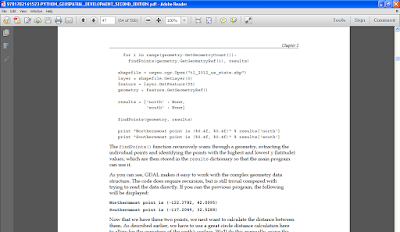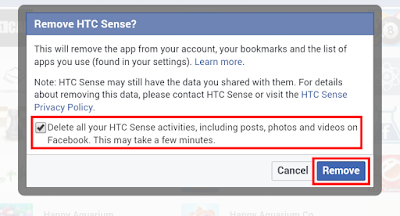Cara mengubah gambar JPG,PNG,BMP,GIF menjadi Icon
Mengubah Gambar ke Format .ICO
Pertama siapkan gambar yang akan di convert ke bentuk .ico
Kemudian kunjungi situs berikut https://iconverticons.com/online/ . Klik opsi click to browse
Arahkan ke lokasi direktori bahan gambar
Tunggu proses upload beberapa saat??
Kalau sudah seperti ini menandakan proses upload sudah selesai, sekarang sobat hanya perlu mengunduhnya. Klik tombol ICO untuk memulai download
Ukuran icon tidak terlalu besar, jadi proses download tidak membutuhkan waktu yang lama
Berikut hasil gambar yang sudah saya convert dan download dari situs tadi. Untuk mengecek apakah gambar tersebut benar benar berekstensi icon, bisa dengan cara klik kanan, pilih properties
Lihat pada opsi Type of file??
Mengubah Gambar ke Format .ICO
Pertama siapkan gambar yang akan di convert ke bentuk .ico
Gambar yang akan di convert boleh berekstensi bebas, bisa PNG, JPG, BMP atau GIF
Kemudian kunjungi situs berikut https://iconverticons.com/online/ . Klik opsi click to browse
Arahkan ke lokasi direktori bahan gambar
Tunggu proses upload beberapa saat??
Kalau sudah seperti ini menandakan proses upload sudah selesai, sekarang sobat hanya perlu mengunduhnya. Klik tombol ICO untuk memulai download
Ukuran icon tidak terlalu besar, jadi proses download tidak membutuhkan waktu yang lama
Berikut hasil gambar yang sudah saya convert dan download dari situs tadi. Untuk mengecek apakah gambar tersebut benar benar berekstensi icon, bisa dengan cara klik kanan, pilih properties
Lihat pada opsi Type of file??